Zanašam se na iPhone, da me popelje po večini krajev, tudi v trenutnem domačem kraju. Resnično imam slab občutek za smer. Toda odkar so se pojavili spletni zemljevidi in funkcija GPS mojega iPhone -a, sem hrepenel po možnosti, da hitro poiščem naslov na svojem Macu, pritisnem gumb in navodila dobim do svojega iPhone -a.
Doslej to ni bilo mogoče, s prihodom OS X Mavericks in dodajanjem nove aplikacije Zemljevidi v Mac. V idealnem primeru bi morali samo zagnati Zemljevide, dobiti niz navodil in nato pritisniti mali gumb za skupno rabo, da pošljete ta navodila na svojo prenosno napravo.
Bil sem zelo razočaran, ko sem danes z Mac -a poslal nekaj navodil na svoj iPhone in svojega iPhone ali iPad nisem videl na seznamu Skupna raba.
To, kar mi je odpravilo, je bil odjava iz iClouda na računalniku Mac in nato ponovna prijava. Pojdite v aplikacijo System Preferences (Nastavitve sistema) na računalniku Mac z operacijskim sistemom Mavericks in kliknite ikono iCloud, da odprete to podokno z nastavitvami.
Ko ste tam, kliknite gumb Odjava na levi strani. Bodite pripravljeni potrditi vsako posebno sinhronizacijo iCloud s seznama na desni. Hranil sem vse podatke, ki sem jih imel na voljo, preostale podatke pa sem izbrisal z računalnika Mac, pri čemer sem mislil, da bo iCloud še vedno imel vse moje podatke. Če imate omogočeno funkcijo Find My Mac, morate vnesti tudi skrbniško geslo.
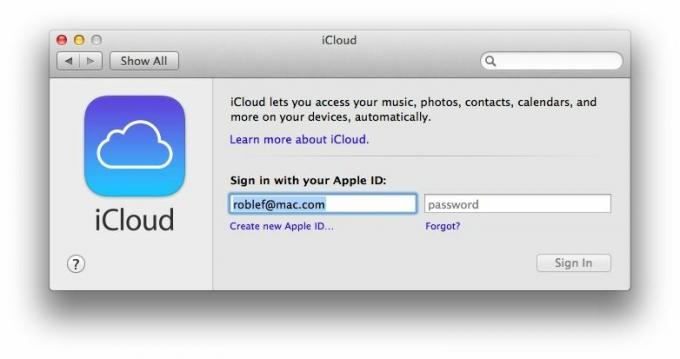
Ko boste opravili celoten postopek, se bo iCloud odjavil. Morda bo trajalo nekaj minut, a ko se ikona orodja vrti, boste videli, da se je podokno nastavitev iCloud spremenilo. Namesto seznama vseh storitev iCloud boste imeli samo polje za vnos svojega Apple ID -ja in gesla. Naredite to zdaj in kliknite Prijava.
Kliknite Naprej, da omogočite želene storitve iCloud, vključno z Find My Mac, nato pa znova vnesite svoj Apple ID, da omogočite iCloud Keychain. Dovolite, da vam Find My Mac pomaga pri iskanju vašega Maca, če ste to funkcijo omogočili v zgornjem koraku. Za odobritev vašega Maca boste morali zahtevati tudi odobritev od ene od zaupanja vrednih naprav.
To je dolgočasno, vendar vredno. Ko sem naredil vse zgoraj navedeno, sem lahko začel pošiljati navodila iz Zemljevidov v OS X Mavericks na svoj iPhone in iPad s sistemom iOS 7. Ja!
Preko: Appleove razprave
